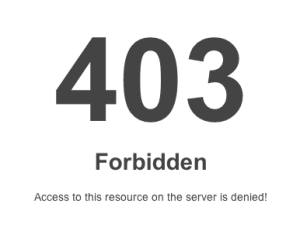Wordpress kurulu sitelerde (wp-admin) veya başka dizin yollarında 403 Forbidden Hatası alıyorsanız genel sorun iziler ile alakalı olup aşağıdaki yöntemler ile problemi çözebilirsiniz.
1) Public_Html İzin Ayarları
cPanel'den girerek kök(ana) dizin kısmından public_html dizininin izinlerine bakabilirsiniz. Klasör izni 755 olmalıdır. cPanel'den veya SSH'dan düzeltebilirsiniz.
2) WordPress Dosyalarının İzin Ayarları
Public_html izni varsayılan 755 olarak tanımlı ise site klasör(dizin) izinleri 755 dosya(sayfa.php) izinleri ise 644 olmalıdır. Genelde (index.php) CHMOD izni 000 olabiliyor.
Bu izinler birçok dosyada bozulmuşsa ve cPanel'den manüel olarak yapmak çok zaman alıyorsa SSH üzerinden sunucuya bağlanarak ilgili sitenin dosyalarını Linux'de Dizin içindeki Tüm Klasör ve Dosya izinlerini Ayarlama makalesini inceleyerek yapabilirsiniz.
3) Htaccess Yapılandırması
Aşağıdaki kodu ".Htaccess" dosyası içine atarak deneyebilirsiniz. (alanadiniz.com) yerine kendi sitenizi yazmanız gerekir.
<IfModule mod_rewrite.c>
SecFilterEngine Off
SecFilterScanPOST Off
RewriteEngine On
RewriteBase /
RewriteCond %{QUERY_STRING} ^redirect_to=http
RewriteRule ^wp-login.php http://alanadiniz.com/wp-login.php? [R=301,L]
</IfModule>
4) Admin Panel Zaman Aşımı (limit-login-attempts)
WordPress'de birçok kez yanlış kullanıcı adı veya şifre ile girmeye çalışırsanız size şu kadar süre sonra tekrar deneyin şeklinde uyarılar verecektir. Bunu çözmek için cPanel'den WordPress dosyaları içinde (limit-login-attempts) klasörünü bulunu ve adını değiştirip tekrar giriş yapmayı deneyin.
Yönetim paneline giriş yaptıktan sonra eklentilerden (Plugins) Limit Login Attempts kısmını tekrar düzenleyerek giriş denemelerini uzatın ve eklentiyi tekrar aktif edin.
Burak AVCI - Update: 07.04.2024